- Сазнајте како да уклоните Блутут уређаје из Подешавања и напредне методе.
- Научите како да решите уобичајене грешке приликом уклањања уређаја у систему Windows 11.
- Научите алтернативе и трикове које препоручује заједница када конвенционални приступи не успеју.

Како уклонити упарене Блутут уређаје у систему Windows 11? Уклањање упарених Bluetooth уређаја у оперативном систему Windows 11 може изгледати као једноставан задатак, али често ствара главобоље због замрзавања, грешака или уређаја који одбијају да нестану са листе. Иако делује као рутински процес, недостатак јасних информација и присуство форума или видео записа у резултатима претраге значе да многи корисници не могу да пронађу дефинитивно решење или морају да испробају неколико метода док не успеју.
У овом водичу ћете пронаћи све што вам је потребно за управљање и уклањање било којих упарених Bluetooth уређаја на вашем Windows 11 рачунару, без обзира на врсту проблема који имате. Укључене су различите методе и приступи, како стандардни кораци, тако и мање позната решења и заобилазни начини решавања проблема, засновани на искуству и техничкој стручности корисничке заједнице. Ако сте икада наишли на додатну опрему која се не уклања или на грешку коју не можете да решите, ево свих кључева за трајно решавање проблема.
Зашто уклонити Блутут уређаје у оперативном систему Windows 11?
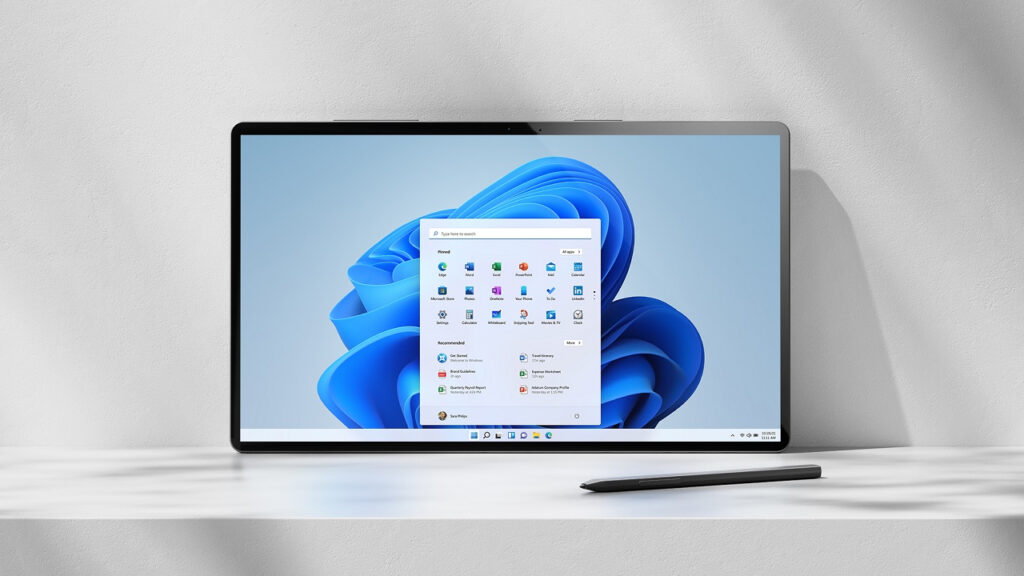
Разлози за уклоните упарени Bluetooth уређај Ови разлози могу да варирају. Можда више не користите слушалице, имате тастатуру која више не ради исправно или једноставно желите да очистите листу веза како бисте избегли сметње. Други уобичајени разлози укључују Проблеми са повезивањем, грешке при покушају упаривања нових уређаја, или жеља да се спречи да се старији уређаји и даље појављују или повезују грешком.
У сваком случају, у Tecnobits Имамо мноштво водича и помоћи на ову тему, било да је у питању упаривање нечег новог или трикови са Блутутом. Ево погледа ако сте заинтересовани да почнете да оптимизујете своје коришћење: Како делити интернет везу рачунара путем Блутут-а у оперативном систему Windows 11
Корак по корак: Како уклонити Блутут уређаје из подешавања

Windows 11 пружа директан метод за уклоните Bluetooth уређаје из ваших сопствених подешавања. Ево како то јасно да урадите:
- Кликните на Икона куће или притисните тастер виндовс на тастатури.
- Изаберите конфигурација (икона зупчаника).
- У бочном менију кликните на уређаји а затим приступите одељку Блуетоотх и уређаји.
- Пронађите уређај који желите да уклоните на листи упарених уређаја.
- Кликните на три бода поред уређаја и изаберите Уклони уређај.
- Потврдите да желите да га избришете у искачућем прозору који се појави.
IНакон ових корака, уређај би требало да нестане са листе. Ако се то не деси, покушајте поново да покренете рачунар и поново проверите одељак Bluetooth, јер у неким случајевима систему може бити потребно неко време да ажурира листу повезаних уређаја.
Шта да радите ако не можете да уклоните Блутут уређај?
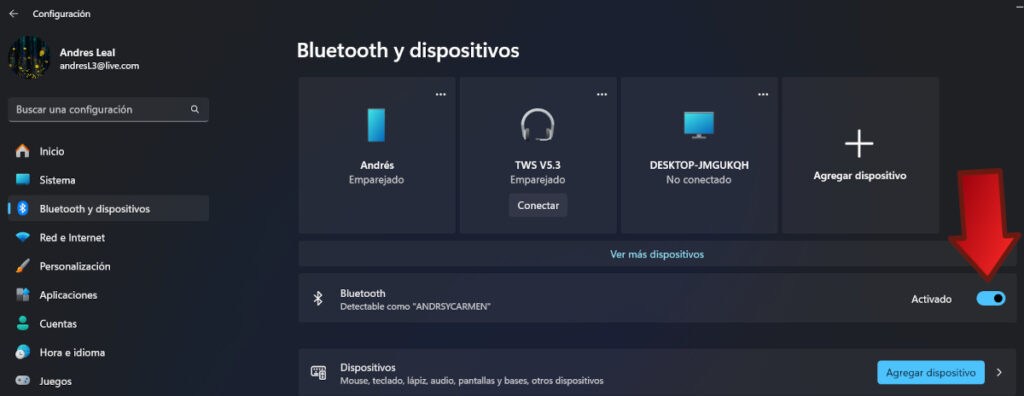
Понекад, Windows 11 може имати проблема са уклањањем одређених уређаја.На пример, можете открити да дугме за уклањање уређаја не реагује, да добијате грешку или да уређај наставља да се појављује након поновног покретања рачунара. Ово је прилично чест проблем, према искуствима многих корисника на форумима попут Редита.
Алтернативна решења за уклањање заглављених Блутут уређаја
- Привремено онемогућите Блутут, а затим га поново укључите: Понекад искључивање и укључивање Блутута из Подешавања може освежити листу и омогућити вам да уклоните уређај.
- Уклоните уређај из Управитеља уређаја:
- преса Виндовс + Кс и изаберите Управитељ уређаја.
- Проширите одељак блуетоотх.
- Кликните десним тастером миша на име уређаја који желите да уклоните и изаберите Деинсталирање уређаја.
- Поново покрените рачунар да бисте применили промене.
- Уклоните преостале датотеке са Bluetooth уређаја: Понекад систем чува старе информације о уређају у регистру или системској фасцикли. Овај отпад можете уклонити пратећи ове кораке:
- преса Виндовс + Р, пише регедит и притисните Ентер.
- Иди на HKEY_LOCAL_MACHINE\SYSTEM\CurrentControlSet\Services\BTHPORT\Parameters\Devices.
- Идентификујте кључ за уређај који желите да уклоните и обришите га (направите резервну копију пре него што измените регистар).
- Користите услужне програме треће стране: Постоје бесплатни и плаћени програми који вам могу помоћи у управљању Bluetooth уређајима на напредније начине. Неки вам омогућавају да присилно избришете уређаје или потпуно обришете системску кеш меморију повезану са Bluetooth-ом.
Често постављана питања о уклањању Bluetooth уређаја
- Могу ли да вратим обрисани уређај? Ако уклоните уређај, мораћете поново да га упарите само ако је потребно. Ниједна информација на самом уређају неће бити избрисана, већ само упаривање са вашим рачунаром.
- Зашто добијам грешку када покушавам да уклоним уређај? Ово може бити због проблема са драјверима, проблема са ажурирањем система Windows или Bluetooth сервиса који не реагује исправно. Поновно покретање обично помаже, али ако то не помогне, покушајте са горе наведеним алтернативним методама.
- Шта урадити ако се уклоњени уређај поново појави? Ово се може десити ако је уређај још увек укључен и у режиму упаривања близу вашег рачунара. Обавезно га потпуно искључите након што га уклоните и поново покрените рачунар.
Уобичајени проблеми и како их решити
Многи корисници су пријавили На форумима попут Reddit-а и Microsoft Answers-а, било је извештаја о проблемима са уклањањем Bluetooth уређаја, посебно након ажурирања Windows-а или када је повезано више уређаја. Погледајмо најчешће грешке и како их поправити:
- Уређај није на листи: Ажурирање можда није успело. Покушајте да ажурирате драјвере за Bluetooth из Управитеља уређаја или путем Windows Update-а.
- Дугме за уклањање је онемогућено: Затворите Подешавања, поново покрените рачунар и покушајте поново. Ако проблем и даље постоји, користите Управитељ уређаја или Уређивач регистра.
- Уређај је у употреби: Уверите се да уређај није активан или да не репродукује звук. Искључите га пре него што покушате да га обришете.
- Грешка „Овај уређај се не може уклонити“ или слична: Испробајте напредни метод регистра или услужне програме трећих страна који су специјализовани за чишћење блокираних Блутут уређаја.
Савети за избегавање проблема са Блутут-ом у систему Windows 11
- Увек ажурирајте драјвере за BluetoothОво побољшава компатибилност и смањује грешке приликом упаривања и уклањања уређаја.
- Не преоптерећујте листу упарених уређајаАко имате много старих или некоришћених уређаја, добра је идеја да их редовно одлажете.
- Избегавајте сметње држећи друге бежичне уређаје подаље када радите са Bluetooth-ом.
- Поново покрените рачунар након што направите веће измене (као што је уклањање више уређаја одједном) да би се подешавања исправно ажурирала.
Решења у стилу заједнице и случајеви из стварног живота
На форумима попут Редита, Многи корисници деле трикове и алтернативне кораке када конвенционалне методе не успеју. Неки су имали успеха ресетујући Bluetooth из опција напајања, други користећи одређени софтвер, а неки чак и ручно чисте Windows регистар. Кључ је у стрпљење и испробавање решења док не пронађете оно које одговара вашем случају, јер сваки рачунар може реаговати другачије у зависности од верзије драјвера, статуса система и повезаних уређаја.
Препоручује се Оставите само уређаје које заправо користите, поново покрените систем након промена и, ако се проблеми и даље јављају, потражите подршку на специјализованим форумима или ажурирајте на најновију верзију система Windows 11, јер грешке понекад узрокују грешке које су већ исправљене у недавним закрпама.
Процес уклањања Блутут уређаја у оперативном систему Windows 11 може варирати од једноставног до изузетно компликованог, у зависности од случаја. Ако пратите кораке описане у овом чланку и примените савете, имаћете добре шансе да ваш рачунар буде чист од нежељених уређаја и спреман за будуће брзе и беспрекорне везе. Надамо се да већ знате како да уклоните упарене Блутут уређаје у оперативном систему Windows 11. У случају да нисте научили како, остављамо вам везу до... Мицрософт страница за подршку са овим званичним подацима за додатну помоћ.
Страствен за технологију од малих ногу. Волим да будем у току у сектору и, изнад свега, да га комуницирам. Због тога сам дуги низ година посвећен комуникацији на сајтовима о технологији и видео игрицама. Можете ме наћи како пишем о Андроиду, Виндовс-у, МацОС-у, иОС-у, Нинтендо-у или било којој другој сродној теми која вам падне на памет.